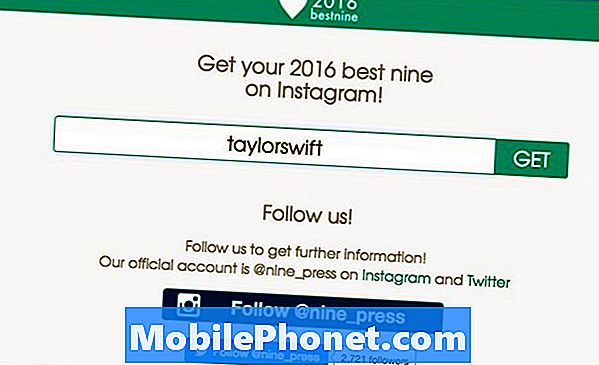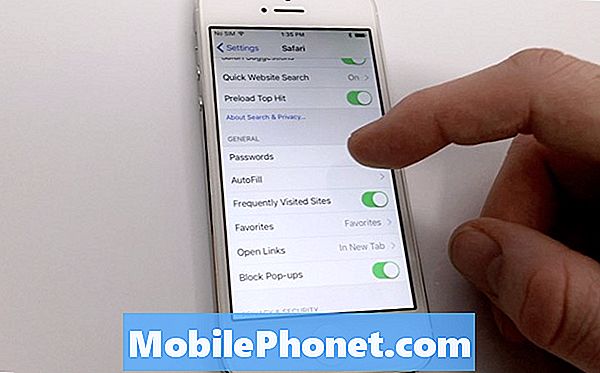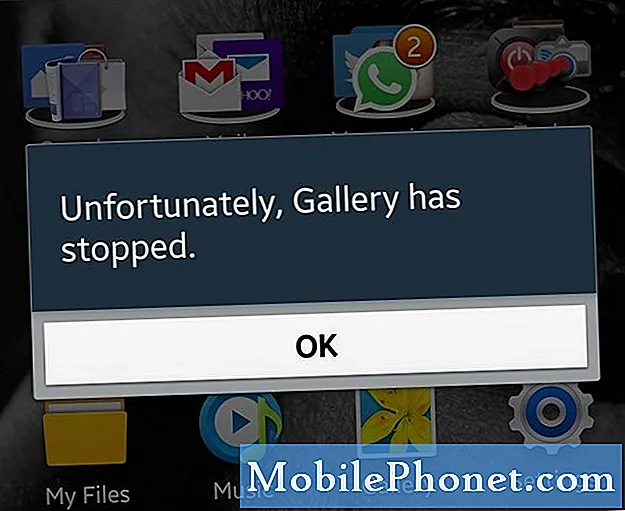
Vsebina
Sporočilo o napaki »Na žalost se je galerija ustavila« je med drugimi sporočili o napakah, ki jih lahko kadar koli doživi vsak uporabnik Androida. V tem prispevku pa se bomo lotili te težave, ki se pojavlja na #Samsung Galaxy S6 Edge (# S6Edge), saj smo že prejeli veliko pritožb naših bralcev, ki so to doživeli. Morda smo že obravnavali podobne težave, saj se aplikacije pogosto sesujejo, vendar bo ta objava služila kot vodilo pri odpravljanju težav s to napravo.
Odpravljanje težav Napaka »Na žalost se je galerija ustavila«
Pravilo je, da gremo za aplikacijo, ki je posebej navedena v sporočilu o napaki, zato je to prva stvar, ki jo moramo storiti. Nato bomo morali poiskati aplikacije, ki so morda povezane z galerijo, saj so morda sprožile težavo. Ko aplikacije in težava še vedno obstajajo, pojdimo po vdelano programsko opremo.
1. korak: Najprej poskusite znova zagnati napravo
Najprej morate narediti ta zelo preprost in varen postopek, še posebej, če je prišlo do napake prvič. Vedno obstaja možnost, da je to le posledica manjše napake v aplikacijah in / ali vdelani programski opremi, ki jo je mogoče zlahka odpraviti s ponovnim zagonom.
Če težave ni mogoče odpraviti s preprostim ponovnim zagonom, poskusite izvesti prisilni ponovni zagon tako, da 10 do 15 sekund pritisnete in držite tipki za zmanjšanje glasnosti in vklop. to je varen postopek, toda, kot je razvidno iz naslova, bo prisilno ponovno zagnal telefon s simulacijo postopka odklopa baterije.
2. korak: počistite predpomnilnik in podatke ali aplikacijo Galerija
Če izbrišete predpomnilnik in podatke aplikacije Galerija, jo boste ponastavili na privzete nastavitve, vendar ne skrbite, saj nobena od vaših slik in videoposnetkov ne bo izbrisana. Upravlja samo vaše predstavnostne vsebine, vendar so shranjene v imeniku, na katerega ponastavitev ne bo vplivala. Poskusite spodnje korake, da ugotovite, ali lahko postopek odpravi težavo:
- Na katerem koli začetnem zaslonu tapnite Aplikacije.
- Tapnite Nastavitve.
- Pomaknite se do ‘APLIKACIJE’ in tapnite Upravitelj aplikacij.
- Povlecite desno do zaslona VSE.
- Pomaknite se do in tapnite Galerija.
- Tapnite Počisti predpomnilnik.
- Tapnite gumb Počisti podatke in nato V redu.
3. korak: Zaženite telefon v varnem načinu
Ko počistite predpomnilnik in podatke in težava še vedno obstaja, poskusite ugotoviti, ali imajo druge aplikacije kaj skupnega. Toda pri tem morate izolirati tudi, če aplikacije pripadajo vnaprej nameščenim ali tretjim osebam. Zato morate telefon zagnati v varnem načinu:
- Pritisnite in držite tipki za zmanjšanje glasnosti in vklop za 20 do 30 sekund.
- Ko vidite logotip Samsung, takoj spustite tipko za vklop, vendar še naprej pritiskajte tipko za zmanjšanje glasnosti.
- Telefon se mora še naprej zaganjati in telefon bo pozvan, da ga odklenete kot običajno.
- Če se telefon uspešno zažene v varnem načinu, boste vedeli, če se v spodnjem levem kotu zaslona prikaže besedilo »Varni način«.
Če se napaka ne prikaže v varnem načinu, morate krivca poiskati na seznamu programov drugih proizvajalcev. Začnite iskati pri tistih, ki lahko dostopajo do Galerije znotraj svojega vmesnika.
Če pa težava še vedno obstaja tudi v varnem načinu, lahko rečemo, da je težava morda v vdelani programski opremi. Naslednji korak bo torej v zvezi z vdelano programsko opremo.
4. korak: Obrišite particijo predpomnilnika
Če izbrišete particijo predpomnilnika, boste izbrisali vse predpomnilnike, ki jih je ustvaril sistem. Te datoteke se lahko zlahka poškodujejo med posodobitvami ali ko se telefon nenadoma izklopi. Če jih izbrišete, bo telefon prisiljen, da bo ustvaril nove, kar bo morda samo odpravilo težavo. Torej sledite spodnjim korakom za brisanje particije predpomnilnika:
- Izklopite napravo.
- Hkrati pritisnite in pridržite naslednje tri gumbe: tipko za povečanje glasnosti, tipko za dom in tipko za vklop.
- Ko telefon zavibrira, spustite tipko za vklop, vendar še naprej pritiskajte in držite tipko za povečanje glasnosti in tipko Domov.
- Ko se prikaže zaslon za obnovitev sistema Android, spustite tipki za povečanje glasnosti in tipko Domov.
- Pritisnite tipko za zmanjšanje glasnosti, da označite »wipe cache partition«.
- Pritisnite tipko za vklop, da izberete.
- Ko je particija predpomnilnika za brisanje končana, je označeno „Znova zaženi sistem zdaj“.
- Pritisnite tipko za vklop, da znova zaženete napravo.
5. korak: Master ponastavite telefon
To je vaša zadnja možnost in mora biti na koncu, ker je težava pri varnostnem kopiranju vseh datotek in podatkov. Pri glavni ponastavitvi bodo vsi podatki in datoteke, shranjeni v notranjem pomnilniku telefona, izbrisani, zato ne sledite spodnjim korakom, dokler niste stoodstotno prepričani, da imate varnostno kopirane vse pomembne datoteke.
- Izklopite Samsung Galaxy S6 Edge.
- Pritisnite in držite tipki za povečanje glasnosti, tipko Home in tipko za vklop skupaj.
- Ko se naprava vklopi in prikaže ‘Power on logo’, spustite vse tipke in na zaslonu se prikaže ikona Android.
- Počakajte, da se po približno 30 sekundah prikaže zaslon za obnovitev Androida.
- S tipko za zmanjšanje glasnosti označite možnost, »obriši podatke / ponastavitev na tovarniške nastavitve« in pritisnite tipko za vklop, da jo izberete.
- Ponovno pritiskajte gumb za zmanjšanje glasnosti, dokler ni označena možnost 'Da - izbriši vse uporabniške podatke' in nato pritisnite tipko za vklop, da jo izberete.
- Ko je ponastavitev končana, označite »Znova zaženi sistem« in pritisnite tipko za vklop, da znova zaženete telefon.
Upam, da vam bo ta vodnik lahko pomagal.
POVEZUJTE SE Z NAMI
Vedno smo odprti za vaše težave, vprašanja in predloge, zato nas lahko kontaktirate tako, da izpolnite ta obrazec. To je brezplačna storitev, ki jo ponujamo in vam zanjo ne bomo zaračunali niti centa. Vendar upoštevajte, da vsak dan prejmemo na stotine e-poštnih sporočil in se na vsakega posebej ne moremo odzvati. Vendar bodite prepričani, da preberemo vsako prejeto sporočilo. Za tiste, ki smo jim pomagali, razširite glas tako, da naše objave delite s prijatelji ali preprosto všečkate našo Facebook in Google+ stran ali nas spremljajte na Twitterju.